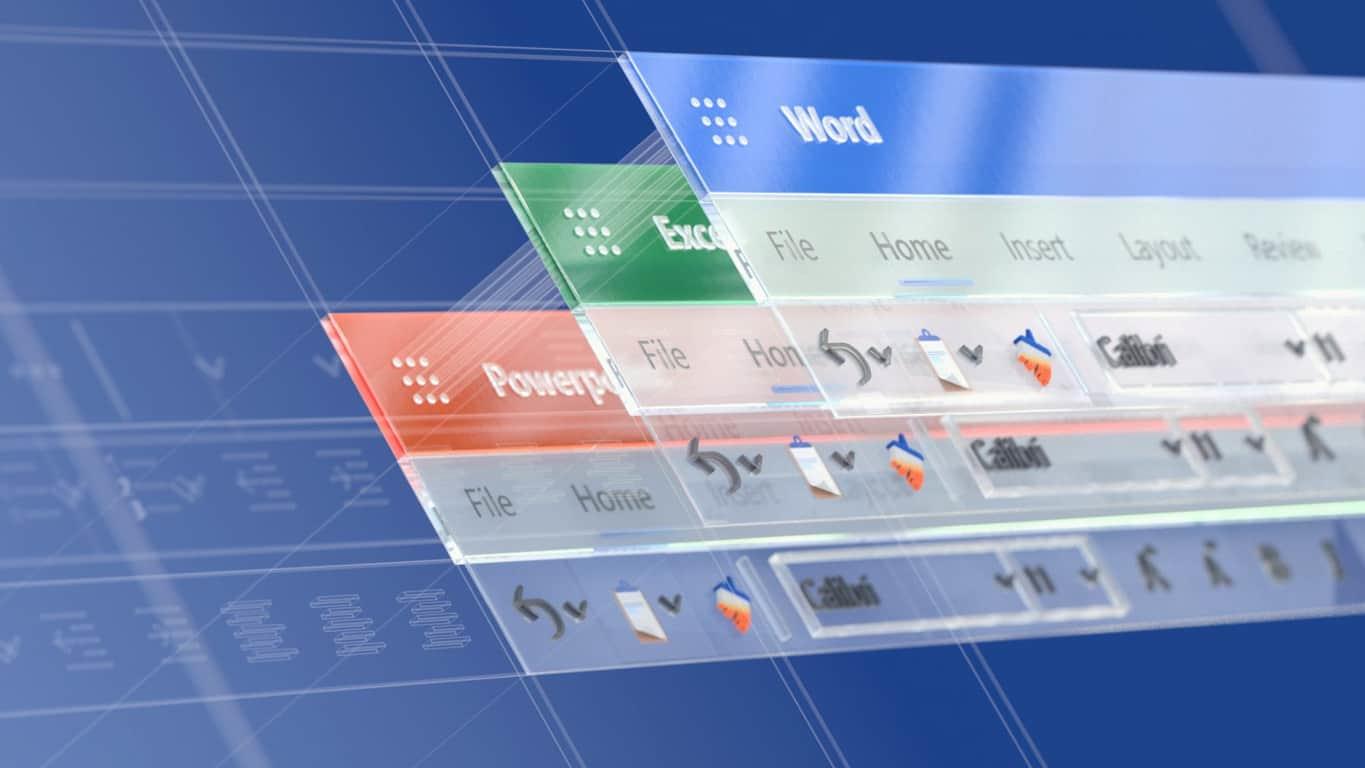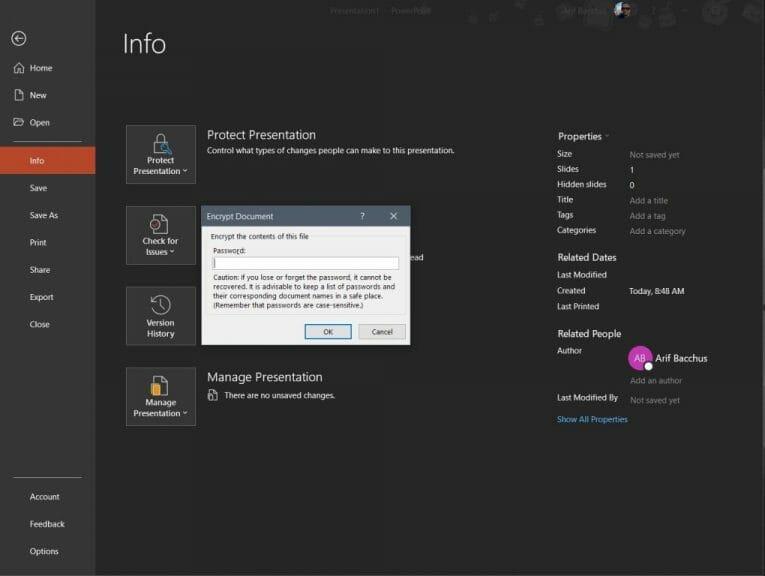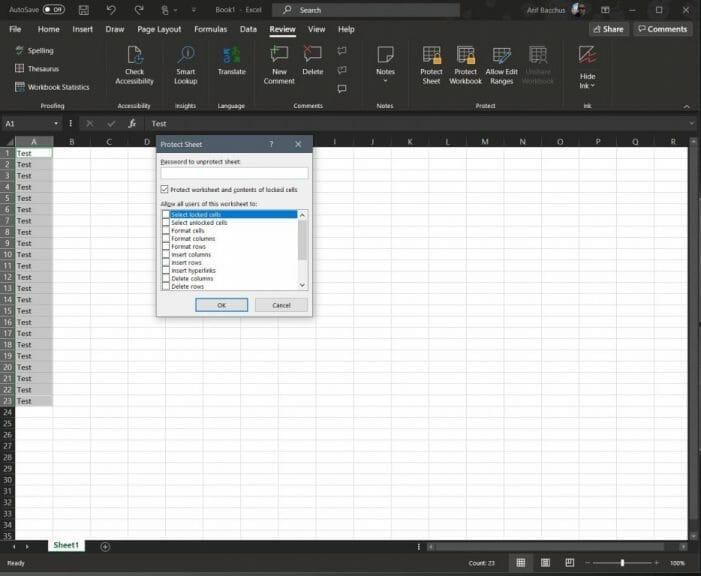Det är lätt att skydda en fil eller en mapp i Windows 10, men visste du att du också kan lösenordsskydda en specifik Office 365-fil? Detta kan vara användbart om du delar en fil med konfidentiell information, eller om du vill sluta avlyssna och hålla dokumentet borta från någon som du kanske inte vill se det. I vår senaste Office 365-guide tar vi en titt på hur du lösenordsskyddar filer från Microsoft Office-apparna.
I Microsoft Word
Det är enkelt att lösenordsskydda ett Microsoft Word-dokument. Allt du behöver göra är att gå till Fil band, klicka Info, Skydda dokument, och då Kryptera med lösenord. När du har gjort det kan du ange ett lösenord och trycka på OK. Tänk på att lösenord är skiftlägeskänsliga och kan vara högst 15 tecken långa. Det är också viktigt att notera att om du tappar bort ett lösenord kommer Microsoft Word inte att kunna återställa det. Se till att du skriver ner lösenordet eller spara det någonstans där du kan hitta det.
I Microsoft PowerPoint
Precis som att skydda ett Microsoft Word-dokument är det enkelt att skydda en PowerPoint. Allt du behöver göra är att klicka dig igenom några menyer. Du vill gå in i filbandet och klicka Info. Efter det, välj Skydda presentation, och sedan Kryptera med lösenord. Du vill sedan ange lösenordet i rutan Lösenord och klicka OK. PowerPoint kommer att uppmana dig att bekräfta lösenordet och sedan måste du spara filen för att säkerställa att lösenordet träder i kraft.
Kom dock ihåg att lösenordsskydd inte stöds i PowerPoint för ODP-filer. Du kommer inte heller att kunna vara medförfattare till någon lösenordsskyddad fil som någon annan för närvarande arbetar med eftersom filen kommer att visas i ett skrivskyddat läge.
I Microsoft Excel
Lösenordsskyddande av ett Microsoft Excel-kalkylblad är mer av en komplicerad situation.För att hindra andra från att komma åt data, eller flytta runt den i ett kalkylark, kan du låsa celler och skydda arket med ett lösenord. Detta kan vara användbart om du äger ett kalkylblad, men bara vill att teammedlemmar ska lägga till data endast i specifika celler, utan att röra något annat.
Kom dock ihåg att skydd på arbetsbladsnivå inte är avsett som en säkerhetsfunktion. Att skydda ett kalkylblad är inte detsamma som att skydda en Excel-fil eller arbetsbok med ett lösenord. Det är därför vi först börjar med att lösenordsskydda ett helt Excel-dokument. Du kan göra detta genom att klicka på Fil band och klicka Info. du kan då välja att Skydda arbetsbok och välj Kryptera med lösenord. Du kan sedan ange lösenordet och klicka OK.
I händelse av att du inte vill skydda ett helt Excel-dokument kan du också låsa vissa delar av ett oskyddat ark. Detta sträcker sig från att inte tillåta andra att se dina formler eller intervall. Du kan göra detta genom att välja dataintervallet, högerklicka på det och välja Formatera celler alternativ. Du vill då rensa rutan där det står Låst. Du måste sedan hålla markeringen markerad och gå till Recension flik. Välja Skydda och då Skydda ark och avmarkera vad du vill att användarna inte ska redigera.
Kolla in våra andra Office 365-guider för mer!
Detta är bara den senaste posten i vår pågående Office 365-serie. Vi har tagit upp många andra ämnen. Ämnena sträcker sig från de bästa tangentbordsgenvägarna i Excel, våra tips och tricks för Excel och mer. Tycker du att det är användbart att skydda Office 365-filer? Låt oss veta i kommentarerna nedan.
FAQ
Hur slutar jag få uppdateringar och funktioner för office på Windows 10?
För att sluta få uppdateringar och funktioner för Office i Windows 10, använd dessa steg: 1 Öppna en Office-app, till exempel Word. 2 Skapa ett nytt tomt dokument. 3 Klicka på Arkiv. 4 Klicka på Konto. 5 Klicka på menyn Uppdatera alternativ till höger. 6 Välj alternativet Inaktivera uppdateringar.7 Klicka på knappen Ja för att bekräfta. Mer …
Hur stoppar jag Microsoft Word från att uppdateras automatiskt?
1 Öppna en Office-app, till exempel Word. 2 Skapa ett nytt tomt dokument. 3 Klicka på Arkiv. 4 Klicka på Konto. 5 Klicka på menyn Uppdatera alternativ till höger. 6 Välj alternativet Inaktivera uppdateringar. 7 Klicka på knappen Ja för att bekräfta.
Kan jag inaktivera funktionen ”fortsätt där du slutade” i Microsoft Office?
Microsoft Office är fullmatat med aktiverade som standardfunktioner, som ”fortsätt där du slutade.” Vissa människor tycker att den här funktionen är användbar, men andra … inte så mycket. Om du är villig att göra ett par snabba ändringar i registret kan du inaktivera den här funktionen.
Hur stänger jag av inklistringsalternativ i Microsoft Word?
I avsnittet Klipp ut, kopiera och klistra avmarkerar du rutan Visa inklistringsalternativ när innehåll klistras in. Klicka på OK. Nu när du klistrar in objekt i Microsoft Office-dokument kommer du inte längre att plågas av rutan Klistra in alternativ.
Hur stänger jag av kopiera och klistra in i Excel 2007?
Microsoft Office Excel 2007 1 Klicka på Microsoft Office-knappen och klicka sedan på Excel-alternativ. 2 Klicka på Avancerat. 3 Under Klipp ut, kopiera och klistra in, använd en eller båda av följande procedurer: För att stänga av inklistringsalternativ och autofyllningsalternativ, klicka för att ta bort knapparna Visa inklistringsalternativ … 4 Klicka på OK.
Hur stänger jag av auto-paste i word?
Klicka på Alternativ på Verktyg-menyn. Klicka på fliken Redigera. Använd en eller båda av följande tillvägagångssätt: För att inaktivera inklistringsalternativ och autofyllningsalternativ, klicka för att avmarkera kryssrutan Visa knappar för inklistringsalternativ.
Hur blir jag av med alternativet klistra in i word?
Klicka sedan på Avancerat i den vänstra rutan i dialogrutan Word-alternativ. I avsnittet Klipp ut, kopiera och klistra avmarkerar du rutan Visa inklistringsalternativ när innehåll klistras in. Klicka på OK. Nu när du klistrar in objekt i Microsoft Office-dokument kommer du inte längre att plågas av rutan Klistra in alternativ.
Hur stänger jag av Klipp ut och klistra in i Excel 2016?
Under Klipp ut och klistra in alternativ, avmarkera eller markera kryssrutan Visa knappar för inklistringsalternativ. Klicka på Inställningar på Excel-menyn. Under Författare klickar du på Redigera . Under Klipp ut och klistra in alternativ, avmarkera eller markera kryssrutan Visa inklistringsalternativ.
Hur stänger jag av kontorsuppdateringar på Windows 10?
För att sluta få uppdateringar och funktioner för Office i Windows 10, använd dessa steg: Öppna en Office-app, till exempel Word. Skapa ett nytt tomt dokument. Klicka på Arkiv. Klicka på Konto. Klicka på menyn Uppdatera alternativ till höger. Välj alternativet Inaktivera uppdateringar.
Kan jag inaktivera kontorsuppdateringar under en lång period?
Vi rekommenderar INTE att du inaktiverar Office-uppdateringar under en längre period. Låt Office uppdateras varje eller varannan månad, vid en tidpunkt som du väljer. Det andra alternativet fungerar i Windows 8 och 10. Det kommer att stoppa uppdateringar till både Windows och Office 365/2016.
Hur stoppar jag word från att ändra formatering automatiskt?
Du kan stoppa Word från att ändra formateringen automatiskt i dina dokument genom att stänga av inställningarna för AutoFormat medan du skriver i dialogrutan Autokorrigering. Om text eller formatering ändras finns det flera alternativ som du kan stänga av.
Hur stänger jag av automatisk uppdatering på Windows 10?
Starta Microsoft AutoUpdate från någon av Office-programmens hjälpmeny och sedan Sök efter uppdateringar. Avmarkera rutan ”Håll Microsoft Apps uppdaterade automatiskt”. Eller välj ”Avancerat” där du kan välja vilken typ av Office du ska få. Produktion är det vanliga eller ett av Insiders-alternativen.
Hur stoppar jag Microsoft Office från automatisk uppdatering?
Starta Microsoft AutoUpdate från någon av Office-programmens hjälpmeny och sedan Sök efter uppdateringar. Avmarkera rutan ”Håll Microsoft Apps uppdaterade automatiskt”. Eller välj ”Avancerat” där du kan välja vilken typ av Office du ska få.
Ska Microsoft Office uppdateras automatiskt eller inte?
Det är svårt att bestämma sig: uppdatera automatiskt eller inte. Enligt Microsoft är det ingen tvekan: alla kunder ska uppdatera automatiskt.Men det är en egennyttig och orealistisk rekommendation som passar Microsofts uppfattning om sin egen ofelbarhet. Det direkta sättet att inaktivera uppdateringar är i alla Office-program; Word, Excel, PowerPoint.
Hur visar eller döljer jag inklistringsalternativen i word?
I kategorin Avancerat, under Klipp ut, kopiera och klistra, avmarkerar eller markerar du kryssrutan Visa inklistringsalternativ när innehåll klistras in för att dölja eller visa knappen Visa inklistringsalternativ. När du klistrar in innehåll från en plats till en annan visar Word och Excel en knapp som låter dig välja olika inklistringsalternativ, som att behålla källformateringen.